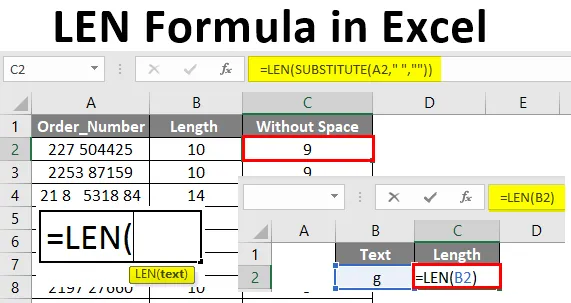
Excel LEN Formula (Inhaltsverzeichnis)
- Einführung in LEN Formula in Excel
- Wie verwende ich LEN Formula in Excel?
Einführung in LEN Formula in Excel
LEN-Funktion unter Textfunktionen in Excel kategorisiert. Mit LEN wird die Anzahl der Zeichen in einem Text oder einer Zeichenfolge gezählt. Mit dieser Längenfunktion wird die Länge einer Zeichenfolge berechnet, die Sonderzeichen, Leerzeichen, Zahlen, Buchstaben usw. enthält. Dadurch werden die Zeichen in einer Zeichenfolge einschließlich Leerzeichen oder Sonderzeichen gezählt. Dies gibt immer eine Zahl als Ausgabe zurück. Die Zeichenfolge kann direkt in der Funktion erwähnt werden, indem die Zeichenfolge in einem doppelten Anführungszeichen angegeben oder eine Zelle referenziert wird. Wenn die Zelle den Text oder die Zeichenfolge enthält, für die Sie die Anzahl der Zeichen ermitteln möchten, kann die Zellenadresse mit der LEN-Funktion verwendet werden.
Die LEN gibt die Kurzform der Länge an. Diese Textfunktion gibt die Anzahl der Zeichen in einer Zeichenfolge zurück. Die LEN-Funktion dient als Zählfunktion zum Zählen der Zeichen in einem Text. Hiermit werden Leerzeichen, Zahlen, Sonderzeichen, Zeichen usw. gezählt.
Funktion für LEN:
Die LEN-Funktion gibt die Anzahl der Zeichen in einer Textzeichenfolge zurück.
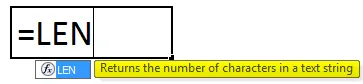
LEN-Formel:
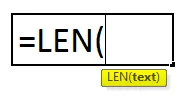
- Der Text ist ein Pflichtargument.
- Der Text kann die Zeichenfolge sein, die Sie zählen möchten, oder der Zellbezug, der aus der zu zählenden Zeichenfolge besteht.
Wie verwende ich LEN Formula in Excel?
LEN Formula in Excel ist sehr einfach und unkompliziert. Lassen Sie uns anhand einiger Beispiele verstehen, wie die LEN-Formel in Excel verwendet wird.
Sie können diese LEN-Formel-Excel-Vorlage hier herunterladen - LEN-Formel-Excel-VorlageBeispiel # 1 - Finden Sie die Länge des Textes heraus
Lassen Sie uns im gegebenen Beispiel die Länge des Textes in der Spalte "Name der Unternehmen" herausfinden.
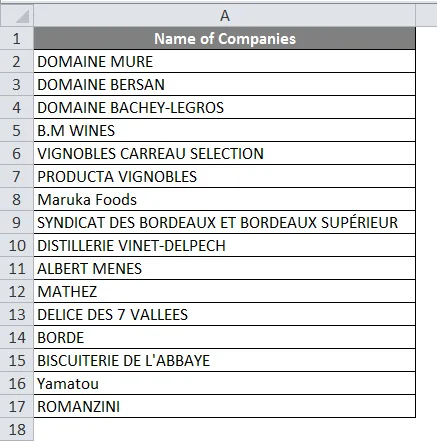
Um die Länge jedes Namens zu ermitteln, müssen Sie die Formel = LEN (A2) in der Zelle B2 anwenden.
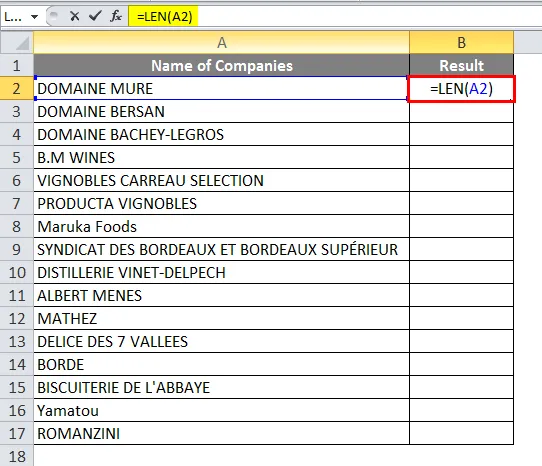
Nach Anwendung der Len-Formel das unten gezeigte Ergebnis.
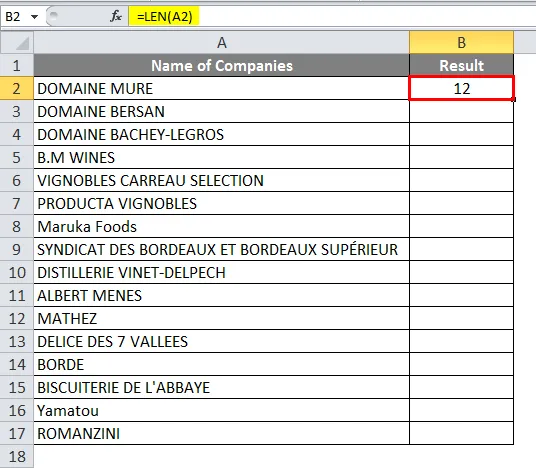
Ziehen Sie dieselbe Formel für den Rest der Zellen.
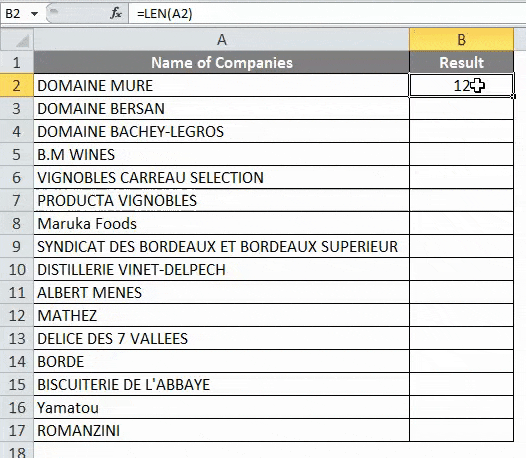
Beispiel # 2 - Länge in einem Text mit verschiedenen Zeichen berechnen
Das folgende Beispiel zeigt, wie die Länge in einem Text mit verschiedenen Zeichen berechnet wird.
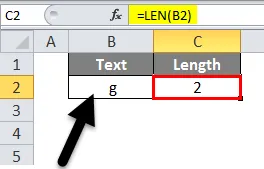
Die Länge wird als 2 erkannt, da vor dem angegebenen Zeichen ein Leerzeichen vorhanden ist.
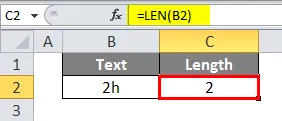
Der Text besteht nur aus zwei Zeichen und die Länge wird als 2 zurückgegeben.
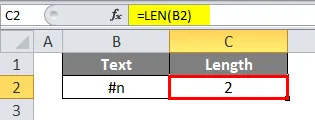
Der Text enthielt ein Sonderzeichen und wird zusammen mit dem Text gezählt. Bei der Überprüfung wird angezeigt, dass in der Zelle nur zwei Zeichen gefunden wurden. Die Länge wird jedoch als 15 erkannt. Dies ist auf ein paar führende Leerzeichen und ein Leerzeichen zwischen den Zahlen zurückzuführen.
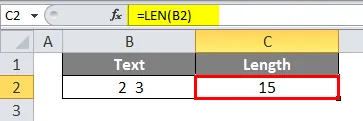
Wenden Sie die Formel in Zelle C2 an.
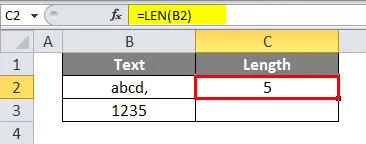
Wenden Sie in ähnlicher Weise dieselbe Formel in Zelle C3 an.
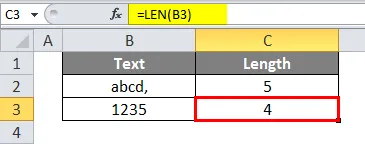
Die Länge für jeden Text wird angezeigt, und im ersten Text ist ein Sonderzeichen enthalten, das mit der Längenformel gezählt wird.
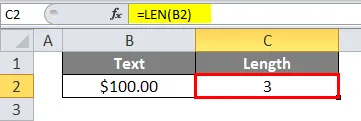
Die LEN-Formel zählt nicht die Formatierungslänge, hier wird nur die Anzahl 100 berechnet.
Beispiel 3 - Verwenden von doppelten Zitaten in der Len-Funktion
Sie können den String direkt an die LEN-Funktion übergeben, wobei der String in doppelten Anführungszeichen steht.
= LEN ("Dies ist len Funktion")
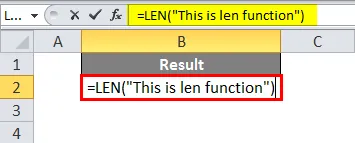
Das Ergebnis ist wie folgt.
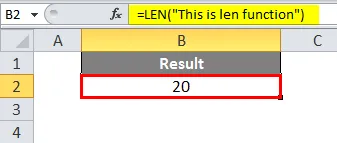
Beispiel # 4 - Zähle die Zeichen ohne die zusätzlichen Leerzeichen
Wir haben die Details der Bestellnummern. Und wenn wir die Excel-LEN-Formel anwenden, wird die Anzahl der Zeichen zurückgegeben. Aber es enthielt die unerwünschten Leerzeichen zwischen den Zahlen.
Wenden Sie die LEN-Formel in Zelle B2 an.
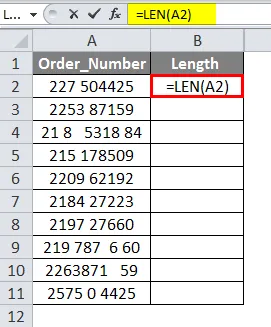
Das Ergebnis ist wie folgt.
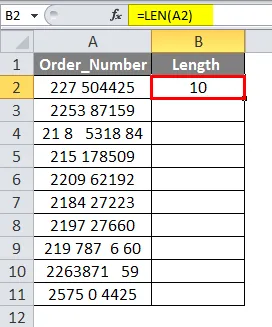
Ziehen Sie die Zelle B2. Die Anzahl der zurückgegebenen Zeichen. Die Zahlen enthalten das Leerzeichen zwischen den Zahlen, sodass die Länge nicht eindeutig ist.
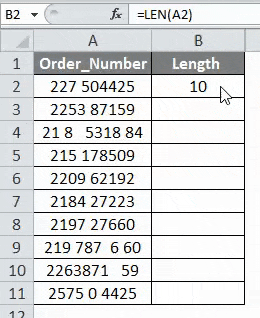
Um die Anzahl der Zeichen zu ermitteln, nachdem diese zusätzlichen Leerzeichen vermieden wurden, verwenden wir die Ersatzfunktion zusammen mit der Excel-LEN-Formel. Markieren Sie die Zelle C2 und wenden Sie die Formel = LEN (SUBSTITUTE (A2, ”“, ””) an.
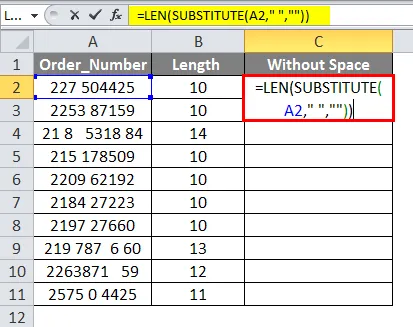
Das Ergebnis ist wie folgt.
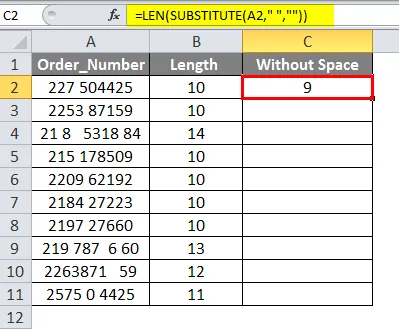
Ziehen Sie die Formel in den Rest der Zelle. ERSETZEN (A2, ”“, ””) und dann mit der LEN-Formel arbeiten. Die Funktion 'SUBSTITUTE (A2, ””, ””)' ersetzt die Leerzeichen durch null. In der Formel wird als Zeichenfolge oder Text in C2 angegeben, Leerzeichen werden in C2 durch Null ersetzt.
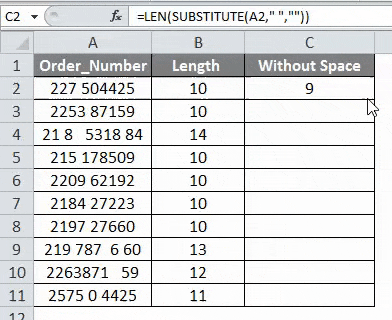
Und die Formel LEN (SUBSTITUTE (A2, ”, ”)) ermittelt die Anzahl der Zeichen in C2, nachdem das Leerzeichen ersetzt wurde. Wenn die unerwünschten Leerzeichen entfernt werden, gibt die Anzahl der Zeichen denselben Wert zurück.
Wichtige Informationen zu LEN Formula in Excel
- Die LEN-Funktion gibt immer eine Zahl zurück. Die LEN-Funktion kann durch Kombination mit anderen Funktionen in Excel verwendet werden.
- Die Trim-Funktion kann mit der LEN-Funktion verwendet werden, um die Anzahl der Zeichen nach dem Entfernen der führenden und nachfolgenden Leerzeichen zurückzugeben.
- LEN akzeptiert den Zellverweis oder den Text direkt als Argument und gibt die Anzahl der Zeichen zurück.
- Die LEN-Funktion berechnet die Anzahl der Zeichen, einschließlich Leerzeichen, Sonderzeichen, Zahlen und Text.
- Wenn die Zelle leer ist, gibt die LEN-Funktion '0' zurück. LEN zählt die Formatierungslänge nicht.
- Die Ersatzfunktion ersetzt das Leerzeichen zwischen den Zahlen.
Empfohlene Artikel
Dies war eine Anleitung zu LEN Formula in Excel. Hier wird die Verwendung von LEN Formula in Excel zusammen mit praktischen Beispielen und einer herunterladbaren Excel-Vorlage erläutert. Sie können auch unsere anderen Artikelvorschläge durchgehen -
- Datumsformel in Excel
- HLOOKUP-Formel in Excel
- Excel-RATE-Formel
- Formel in Excel zählen